在使用电脑的过程中,偶尔会涉及到一些操作权限方面的问题,毕竟权限不足会产生无法访问,无法删除,无法编辑、读取等一系列问题。那么,Win7电脑该如何设置everyone权限呢?不清楚操作方法的朋友,可以参考小编今天分享的教程。
方法步骤
打开设备,进入计算机页面;
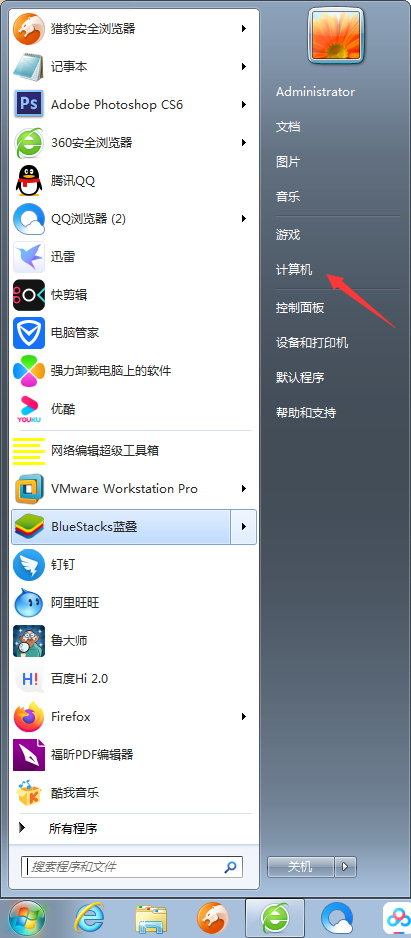
右键点击需要设置everyone权限的磁盘,并选取“属性”;(这里以D盘为例)
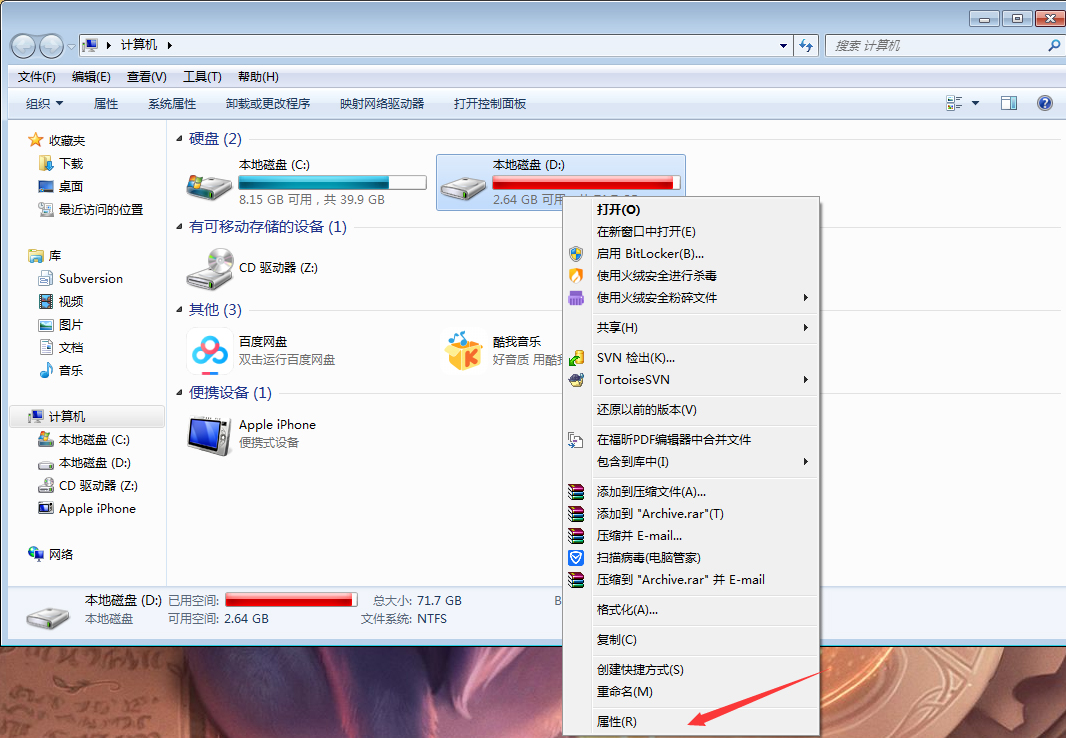
待磁盘属性窗口弹出后,选取“安全”选项;

依次点击“编辑”、“添加”、“高级”、“立即查找”;
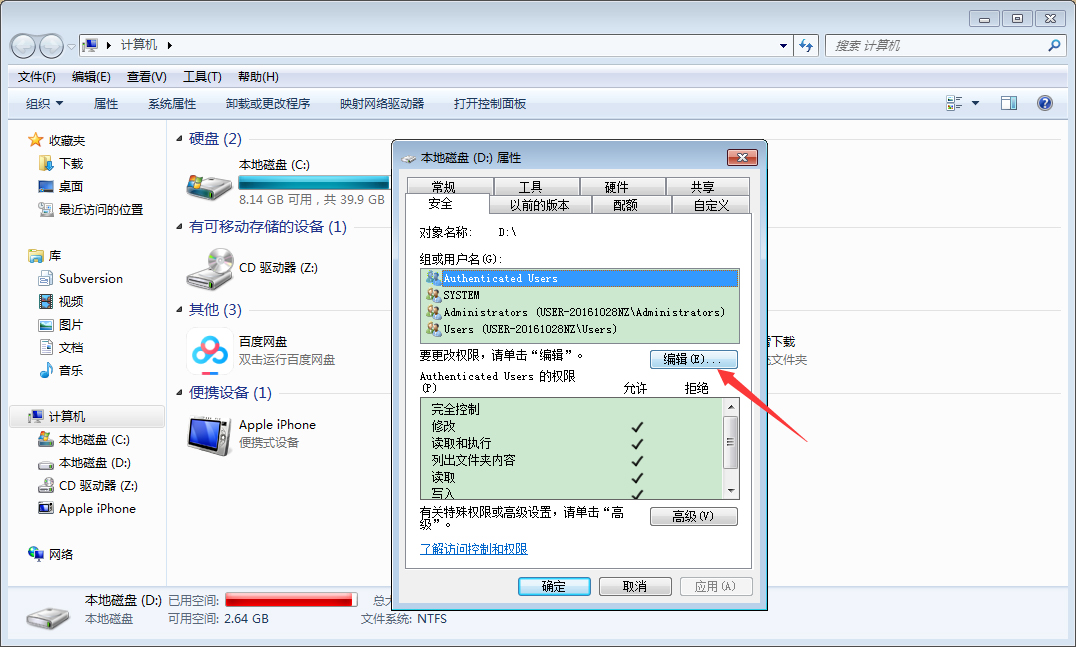
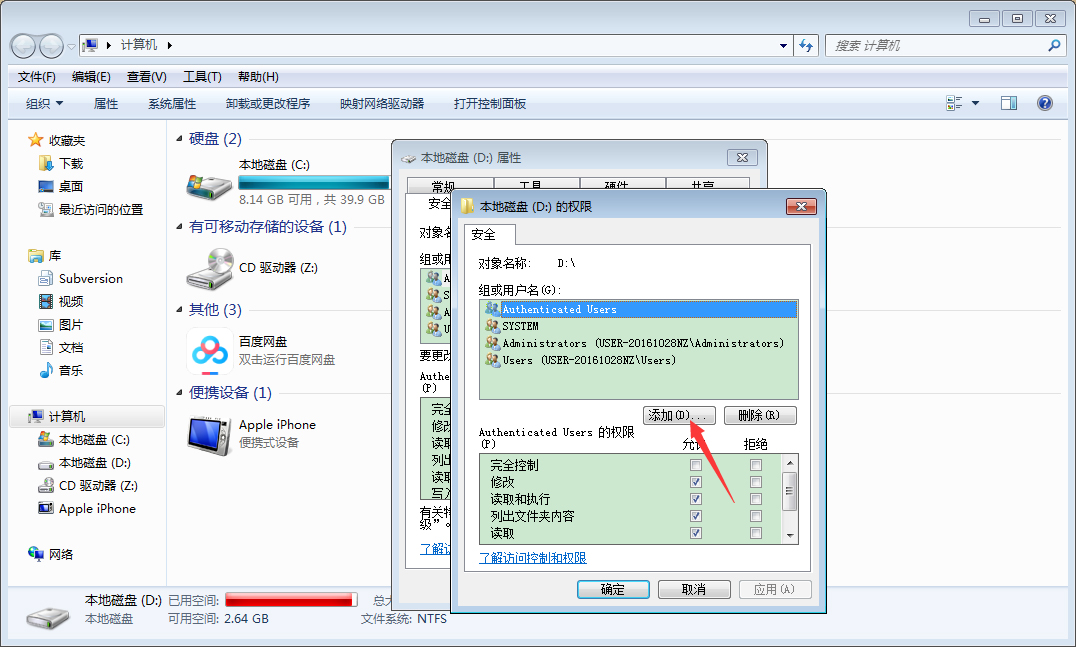
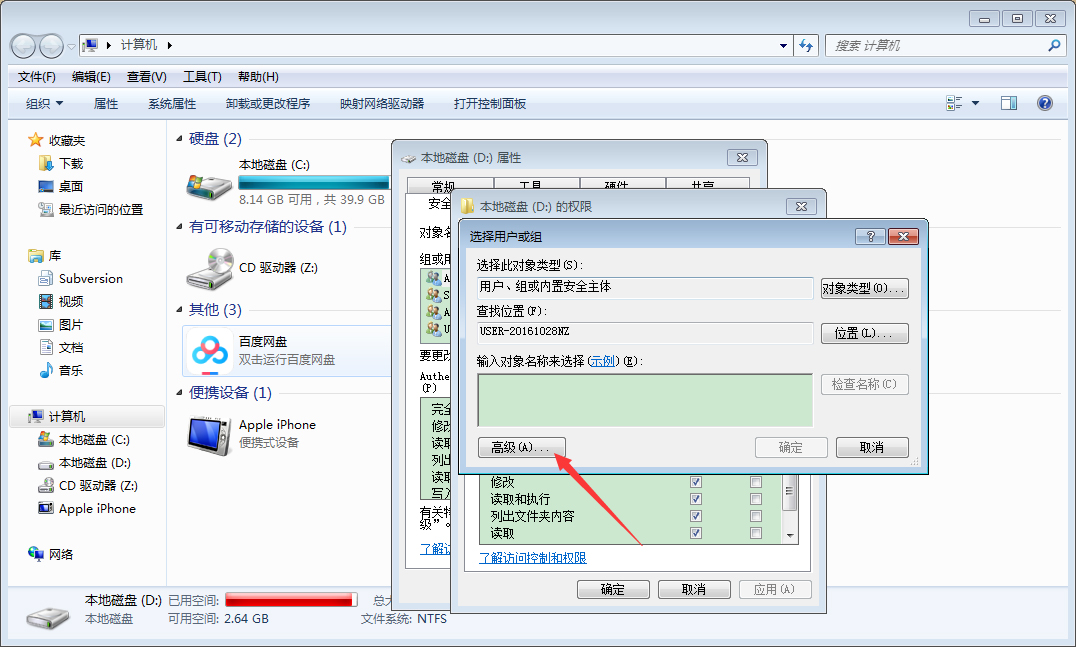
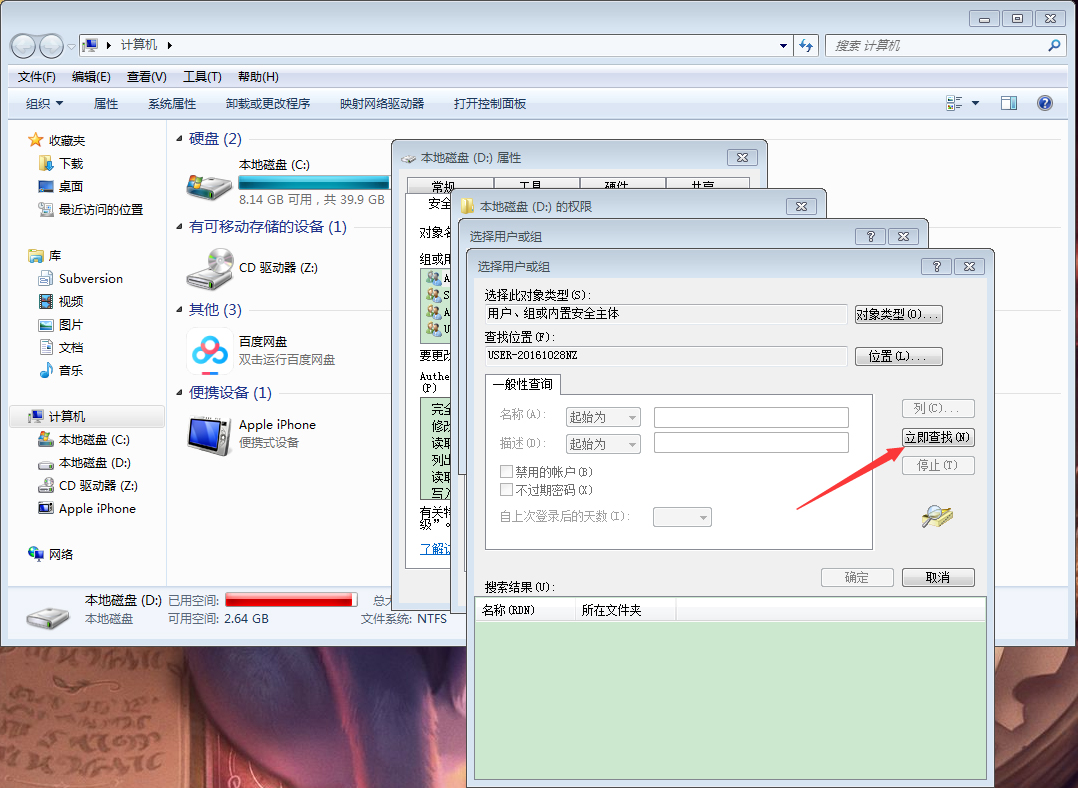
在搜索结果中找到“everyone”,再点击“确定”;
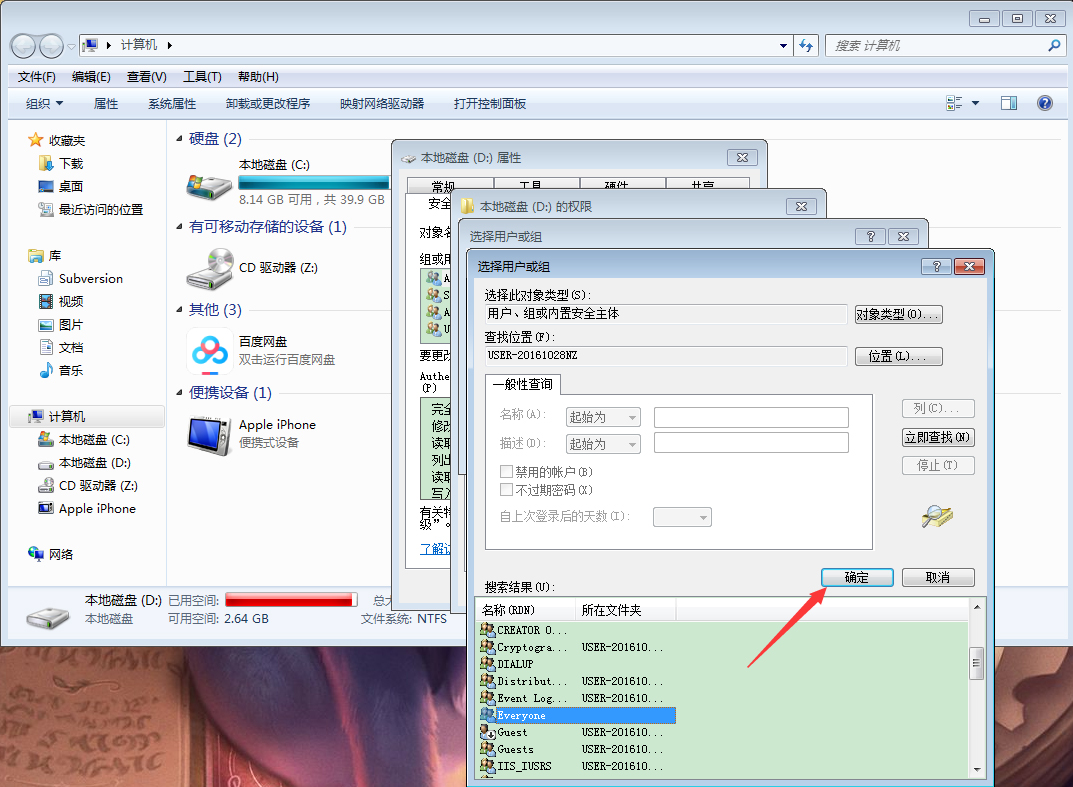
待跳转至“选择用户或组”窗口后,再次点击“确定”;
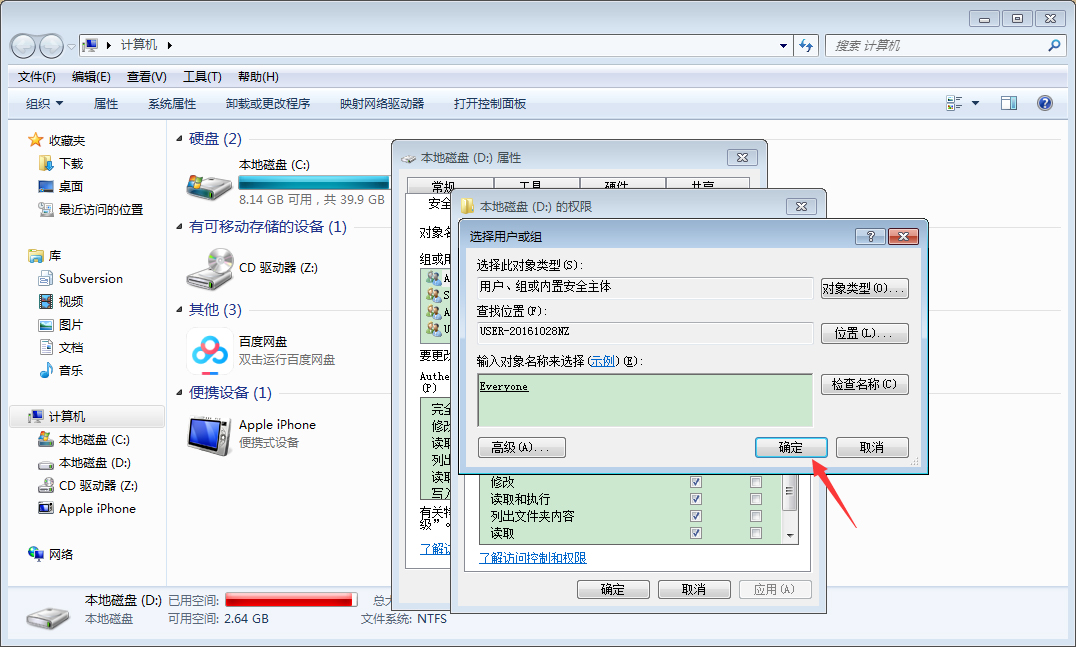
这时就可以在D盘权限页面中的“组或用户中”新增了“everyone”这个用户,选择“everyone”并在“完全控制”前面打钩,设置完成后,按下“确定”即可。
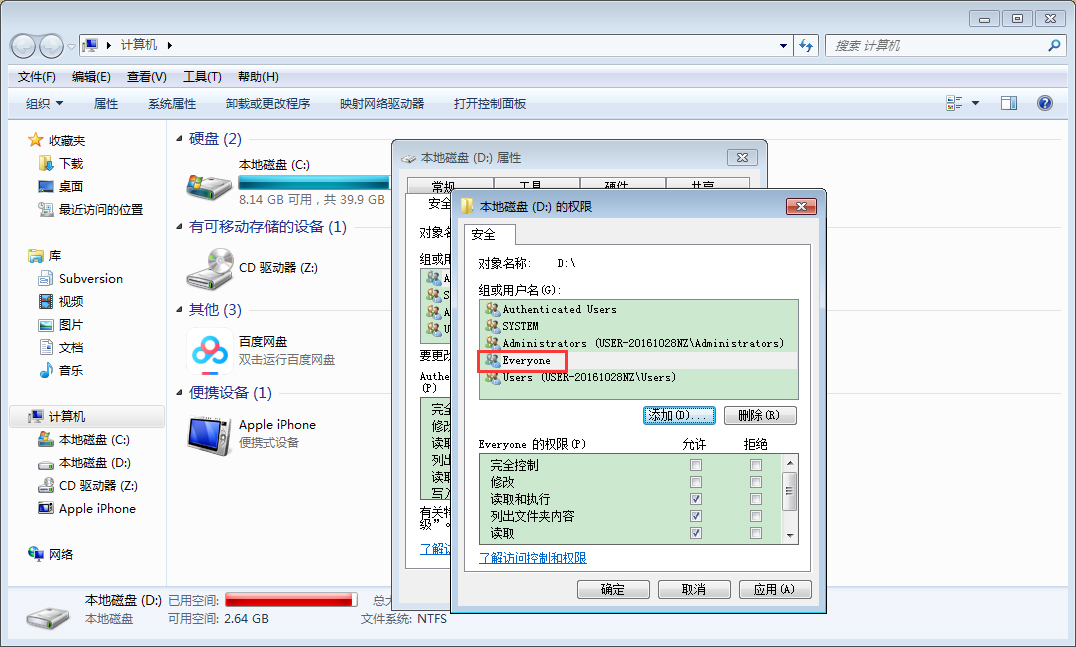
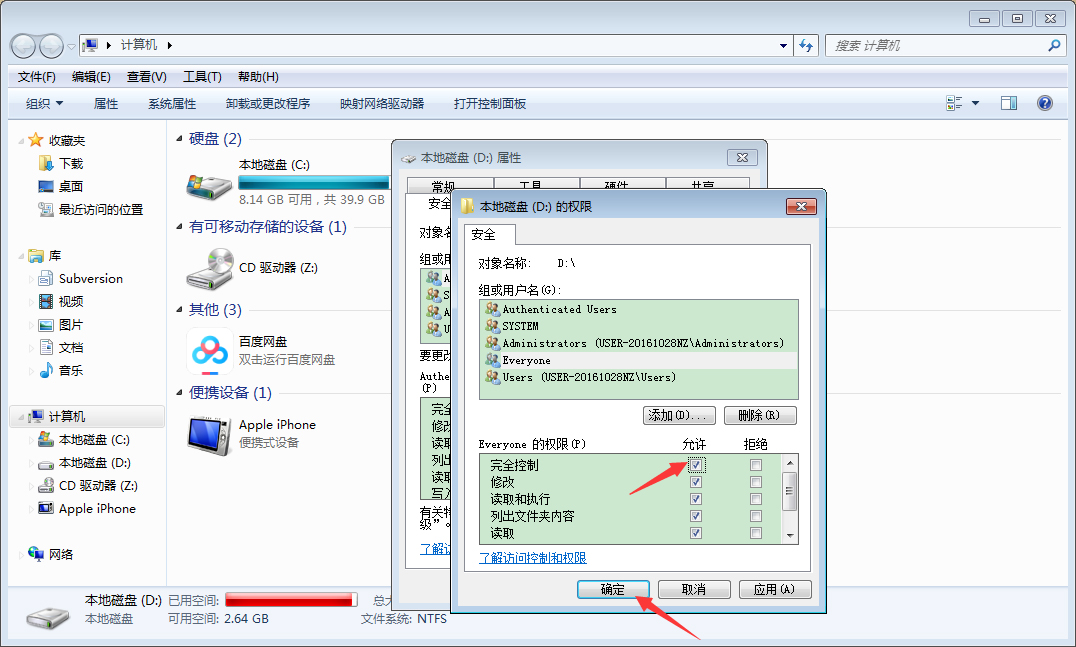
Everyone权限怎样设置
设置Everyone权限的方法如下:
1.对需要设置权限的分区或者文件夹,鼠标右击选择属性,点击安全,选择编辑项;
2.接着在打开的权限窗口中,点击添加按钮;
3.在弹出来的选择用户组界面中,单击左下角的高级按钮;
4.然后在弹出来的选择用户或组窗口中,点击右侧“立即查找按钮,在底部出现的搜索结果里,找到并单击选中Everyone,点击确定按钮;
5.返回选择用户或组界面,可看到在输入对象名称来选择里已多出一个Everyone用户,点击确定;
6.再返回到本地磁盘权限界面,勾选完全控制或者其他选项,之后单击确定,权限即可设置完成。
怎么把文件夹的权限更改为EVERYONE的完全控制
工具/材料:电脑。
第一步,打开电脑进入桌面,找到文件打开。
第二步,打开后进入此电脑选择需要进行设置的文件夹。
第三步,找到需要修改的文件鼠标右键属性进入。
第四步,弹出界面点击安全-编辑进入设置。
第五步,进入后把完全控制勾选即可。
Windows7如何设置Everyone权限
有的朋友不知道Windows7如何设置Everyone权限,下面我就来告诉你们具体的方法吧!
1.这里咱们以F盘为例,首先,咱们双击打开Win7旗舰版的计算机,进入到资源管理器窗口之后,咱们右键点击F盘,然后选择属性。
2.在打开的窗口中,咱们将界面切换到安全这一栏中,然后点击下面的编辑按钮,之后会弹出权限窗口,咱们直接点击添加按钮。
3.在弹出来的选择用户或组窗口中,咱们点击下方的高级按钮,之后点击弹出窗口右侧的“立即查找”,这个时候底部会出现查找的选项,找到并选中“everyone”后点击“确定”按钮。
4.
在新打开的“选择用户或组”的界面中,咱们输入对象名称来选择处,就可看到everyone权限了,直接单击“确定”。
5.最后一步咱们需要做的,就是返回到F盘的权限窗口中,在组或用户名中选择“everyone”,并在“完全控制”前面打勾,设置完之后单击确定保存设置即可。
这样就简单的设置好了,就可以做或者看更多你想要知道的事情了。
相关推荐:
英特尔试图重铸昔日荣光:20A、18A 工艺瞄准 2024 年,Meteor Lake 不会推迟
Win7电脑如何设置everyone权限?Win7旗舰版everyone权限设置教程
到手价 2499 元,小米电纸书 Note 上架:10.3 英寸大屏墨水屏,配备磁吸手写笔
蔚来打通关中城市群高速换电网络,连接陕西、甘肃、山西 14 座地级市
声明:《Win7电脑如何设置everyone权限?Win7旗舰版everyone权限设置教程》一文由排行榜大全(佚名 )网友供稿,版权归原作者本人所有,转载请注明出处。如果您对文章有异议,可在反馈入口提交处理!
